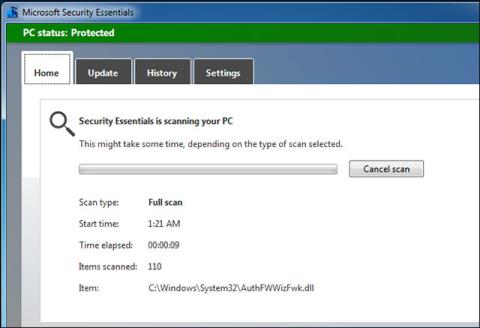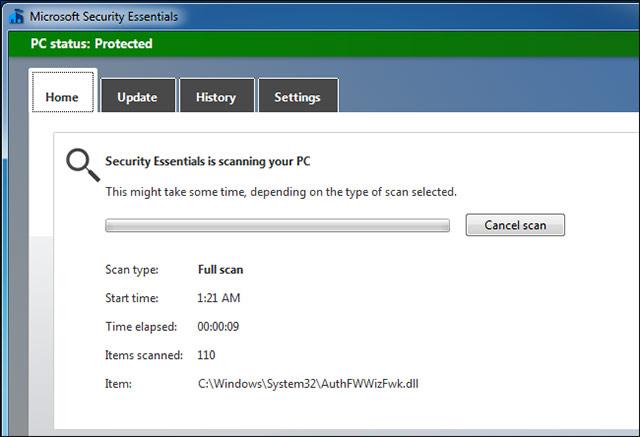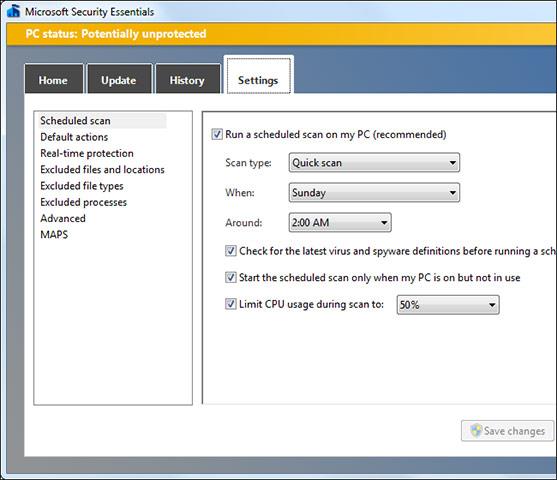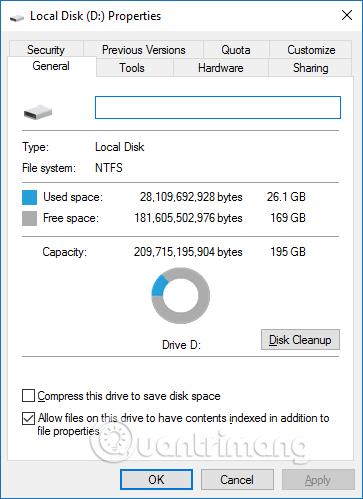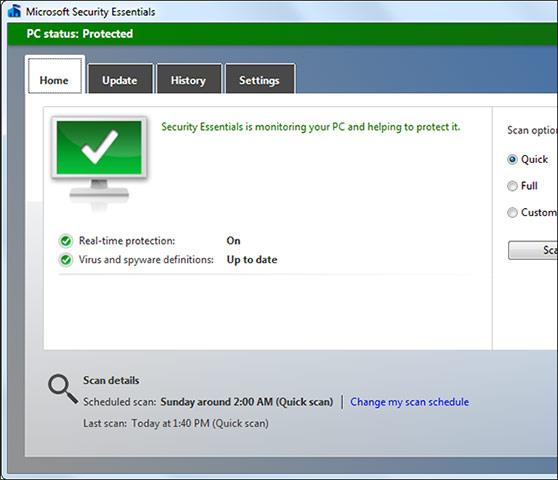Hur ofta öppnar du ditt antivirusprogram och kör en manuell skanning? Microsoft Security Essentials och andra antivirusprogram förutsätter att din dator är mer benägen att utsättas för säkerhetsrisker om du inte regelbundet gör manuella virussökningar av ditt system. Men i verkligheten är dessa manuella skanningsprocesser inte alltid nödvändiga eller effektiva. I huvudsak kan ditt antivirusprogram fortfarande göra sitt jobb i bakgrunden utan någon hjälp från dig, helt enkelt skicka varningar till dig när det upptäcker problem.
Varför är det inte nödvändigt att göra en manuell virussökning?
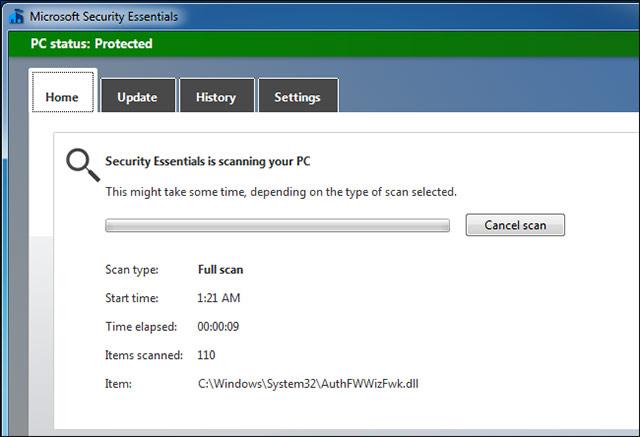
Med det sagt kommer ditt antivirusprogram alltid att köras i bakgrunden. Det kommer kontinuerligt att övervaka alla processer som körs på ditt system och därigenom säkerställa att det inte finns några skadliga processer i systemet. Närhelst du laddar ner en ny fil eller öppnar ett program, kommer antivirusprogram snabbt att gå in för att kontrollera relaterade filer och säkerställa att dessa filer eller program är helt rena. ” innan de låter dem startas. Om du laddar ner en fil som innehåller ett virus kommer ditt antivirusprogram omedelbart att skicka ett meddelande utan att skanna något, vilket är en unik mekanism för denna typ av programvara. Testa till exempel att ladda ner en EICAR-testfil och du kommer att se ditt antivirusprogram omedelbart svara och vidta åtgärder utan att behöva begära en manuell genomsökning.
Denna funktion kallas ofta bakgrundsskanning, realtidsskydd, skydd på plats, skanning på begäran eller några andra namn med liknande betydelser.
Med andra ord behöver du inte göra en manuell genomsökning eftersom dina antivirusverktyg helt enkelt automatiskt söker efter varje fil som innehåller skadlig programvara när den infekterar systemet. Antivirusprogram är också medvetna om all programvara som körs på ditt system, de kan skilja mellan ren programvara och problematisk programvara. De fungerar helt enkelt oberoende och automatiskt, utan att du behöver ge dem order.
Din antivirusprogramvara kan dock också köra sin egen manuella genomsökning. Antivirusverktyg kör vanligtvis systemgenomsökningar i bakgrunden med jämna mellanrum, kanske en gång i veckan, utan att avbryta dina andra aktiviteter.
Vid denna tidpunkt kan det bekräftas att ovanstående meddelande från Microsoft Security Essentials är särskilt dumt. Om Microsoft Security Essentials verkligen tycker att manuell skanning är nödvändig bör de utveckla en funktion för att utföra skanning i bakgrunden istället för att få användarens system att krascha när de försöker göra en manuell skanning.
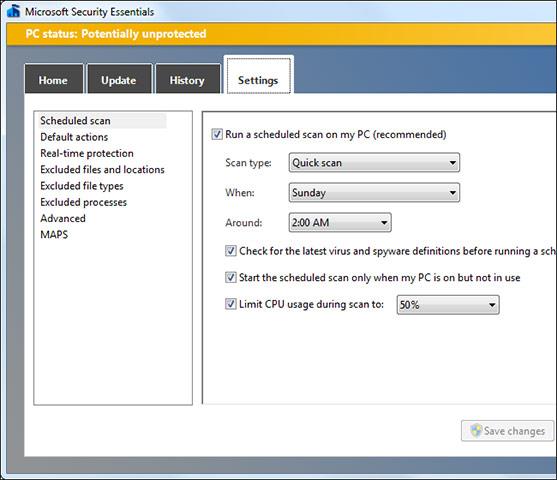
När ska man göra en manuell skanning?
Det måste också korrigeras att manuell scanning inte är en värdelös funktion, den är ändå extremt användbar i vissa fall, du behöver helt enkelt inte aktivera den ofta. Här är fallen där du bör köra manuella skannrar:
- När du installerar ett antivirusprogram: När du installerar ett antivirusprogram för första gången måste det omedelbart utföra en fullständig genomsökning av ditt system. Detta gör att antivirusprogram kan säkerställa att din dator är i ett helt "rent" tillstånd och att det inte finns några tecken på skadliga program gömda i oöppnade filer på hårddisken. Efter att ha utfört en skanning kan ditt antivirusprogram "försäkra" sig om att ditt system är helt säkert, naturligtvis kommer det fortfarande att söka efter skadliga filer automatiskt när du öppnar dem.
- Sök efter tidigare förbisedd skadlig programvara: Antivirusprogram använder filer som kallas definitionsfiler, som uppdateras regelbundet. Definitionsfiler kommer i princip att innehålla en lista över identifierade skadliga program, och ditt antivirusprogram kommer att jämföra de program som körs på systemet med namnen som visas i definitionsfilerna för att kontrollera dem för att se om det är något ovanligt. Det kan finnas en del skadlig programvara som ligger vilande och gömd i körbara filer djupt inne på din hårddisk som du missade under den första manuella genomsökningen. Om information om denna typ av skadlig programvara lades till i definitionsfilerna eller antivirusprogrammets diagnostiska funktioner förbättrades, skulle det bara upptäcka inaktiv skadlig programvara när du utför en manuell genomsökning. Naturligtvis kommer virus att upptäckas om du försöker köra en fil som innehåller ett virus eller när en fullständig systemgenomsökning schemaläggs regelbundet.
- Använd som ett sekundärt alternativ: Du bör bara köra ett antivirusprogram åt gången. För när för många antivirusprogram skannar i bakgrunden kan de påverka varandra och skapa problem med din dator. Om du vill skanna din dator med flera antivirusprogram bara för att vara säker, låt det skanna i bakgrunden när du använder det första programmet för den första skanningen. Att sedan utföra en manuell skanning med ett andra antivirusprogram ger de bästa resultaten.
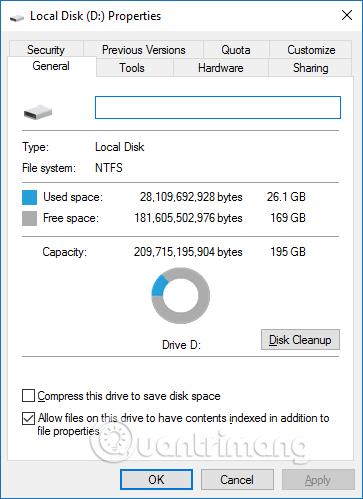
Varför är bakgrundsskanning bättre än manuell skanning?
Du kan valfritt inaktivera bakgrundsskanning i vissa antivirusprogram och endast utföra manuell skanning, men detta rekommenderas inte.
Tänk på din dator som ett hus och ditt antivirusskydd för bakgrundsskanning som en säkerhetsvakt som är stationerad vid ytterdörren och kontrollerar alla som försöker ta sig in i ditt hem. Manuell skanning kan ses som ett team av säkerhetspersonal som försöker söka igenom varje hörn av ditt hus för att hitta inkräktare.
Enkelt uttryckt, om du har kontrollerat och rensat alla som kommer in i ditt hus, behöver du inte längre kontrollera varje hörn för illegala inkräktare. I det här fallet kan vi tillämpa talesättet "förebyggande är bättre än att bota". Och i själva verket är det bättre att fokusera på att skydda ditt hem direkt från entréområdet eftersom på så sätt kan du stoppa hot innan de kan skada systemet. Och om du fångar någon medan de gömmer sig i ett mörkt hörn av huset eller i det här fallet din PC, kan du inte vara säker på att de har gjort något dåligt förrän du upptäcker dem. ? När programvara körs på din dator har den också förmågan att gömma sig i komplexa områden för att undvika kontroll av antivirusprogram och till och med Windows Task Manager. Programvara som kan dölja sig så effektivt kallas ofta rootkits.
Du kommer definitivt att vilja stoppa skadlig programvara innan den kan orsaka skada på ditt system (och infektera andra datorer), så fokusera på automatisk bakgrundsskanning istället, eftersom det finns ett stort intresse för manuell skanning.
Även om du manuellt skannar alla program du laddar ner innan du kör dem, bör du fortfarande använda automatiska genomsökningar för att få maximalt skydd mot nolldagars- och nolldagsattacker, andra säkerhetshot.
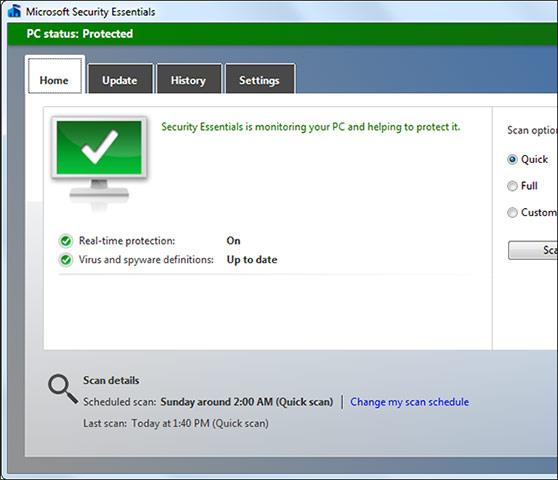
Vissa säkerhetsverktyg kan ta bort cookies när du utför en manuell skanning, eftersom de anser att dessa cookies är "hot". Detta är ett bra sätt för säkerhetsverktyg att "låtsas" att det fortfarande fungerar effektivt och är också ett knep för att lura användare. Därifrån kan man se att att använda säkerhetsverktyg effektivt och rimligt också är en viktig sak som du bör behärska.
Jag önskar dig all lycka till att bygga ett hälsosamt datorsystem för dig själv!
Se mer: